微信掃碼觀看全套Excel、Word、PPT視訊

工作中,我們時常會制作一些電子版表單,比如:員工調查問卷、市場調查 問 卷、 入職登記表、會員資訊登記表、任務清單等等.......
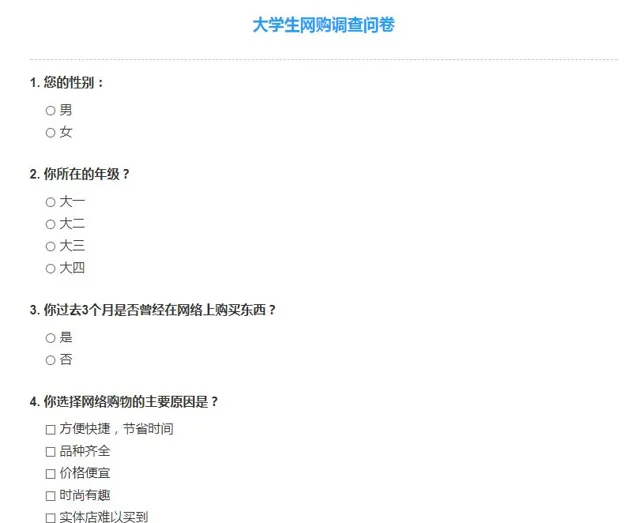
圖片來源於網路,侵刪
在這些調查問卷或登記表中,你會發現,常會 采用單選、復選和下拉選單選項等等多種形式 來設定內容資訊,這是 為了 便於他人填寫和統一規範格式的排版。
許多人會問,圖中的 單選和復選選項是如何設定的?其實 Word為我們提供了相應的控制項,透過控制項就能實作圖中的效果。
Word控制項 位於「開發工具」索引標籤中, 但在預設情況下,Word 是不顯示「開發工具」索引標籤的。因此,首先我們應該將其顯示出來 。
具體方法如下 :
(1)首先還是開啟word,點選 【檔】-【選項】 命令。開啟「Word選項」對話方塊,選擇 "自訂功能區" 索引標籤。
(2)在右側的 「主索引標籤」下勾選「開發工具」核取方塊 ,單擊「確定」按鈕。
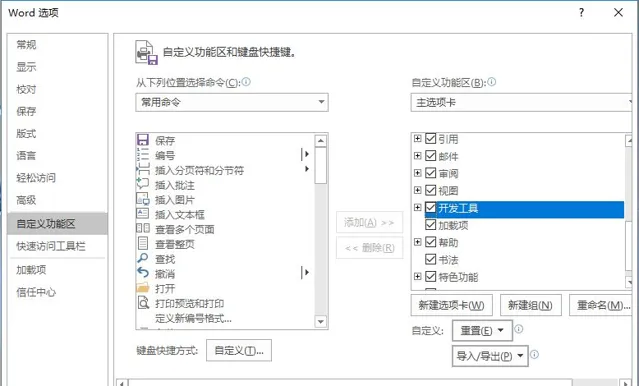
返回Word界面,即可看到「開發工具」索引標籤已添加成功,其中羅列了多種常用控制項。
今天,小編為大家介紹「開發工具」中5個較為常用的「控制項」?具體如何設定?下面將一一進行介紹:
1. 圓鈕控制項
制作表單時,圓鈕常用於實作男女性別選擇或個人職業選擇等方面,通常只能選擇其中某一個選項,其設定方法非常簡單,操作如下:
(1)點選【開發工具】-【控制項】-【舊式工具】按鈕,在彈出的列表中選擇「選項按鈕(ActiveX控制項)。
(2)然後點選「內容」按鈕,開啟「內容」對話方塊,將」Caption「欄的內容更改為選項內容,如,這裏更改為」醫生「。
(3)關閉對話方塊,可看到圓鈕效果。
復制剛添加的圓鈕控制項,使用相同的方法更改各選項內容內容,最後結束設計模式,即可選擇對應選項了。
2. 核取方塊內容控制項
核取方塊是一種可同時選中多項的控制項。點選核取方塊,可實作多個選項復選,是表單中最為常見的選項形式。Word中如何添加呢?具體操作方法如下:
(1)點選【開發工具】-【控制項】-【核取方塊內容控制項】按鈕,即可添加一個核取方塊內容控制項。
但是,點選一下核取方塊,為什麽是X,而不是√,再次點選則變為空白了,怎麽回事?其實我們可以對其進行修改。
(2)首先選中核取方塊,在上方控制項功能組中點選「內容」按鈕,開啟「內容控制項內容」對話方塊,然後設定核取方塊內容的選中標記X為√即可,如下圖所示。
3. 下拉選單控制項
下拉選單填表方式,許多人覺得只會出現在Excel中,但其實Word同樣也能實作,具體操作方法如下:
(1)點選【開發工具】-【控制項】-【下拉選單內容控制項】按鈕。
(2)然後點選控制項功能組中的「內容」按鈕,開啟「內容控制項內容」對話方塊,在「拉列表內容」中添加相應的內容內容(即選項內容)即可。
4. 日期選取器內容控制項
日期選取器也是表單中較為常用的控制項,透過它可以快速設定日期,具體操作方法如下:
(1)點選【開發工具】-【控制項】-【日期選取器內容控制項】按鈕,然後點選右側的下拉按鈕,選擇相應的日期即可。
(2)如果對當前日期格式不滿意,同樣可以在上方控制項功能組中點選「內容」按鈕,開啟「內容控制項內容」對話方塊,然後設定日期顯示方式即可。
5.文本內容控制項
填寫表單時,有些人可能不知如何填寫,或者對填寫格式不了解,導致填寫錯誤,我們可以利用文本內容控制項提示填寫方式,來避免這類情況發生。
(1)點選【開發工具】-【控制項】-【格式文本內容控制項】或【純文本內容控制項】按鈕,可以看到單擊此處輸入文字控制項。
(2)點選」內容「按鈕,開啟「」對話方塊,設定標題和題記內容,再勾選「內容被編輯後刪除內容控制項」核取方塊,單擊「確定」按鈕。
(3)此時,可看到要填寫內容處添加了註釋,根據註釋填寫內容即可。
以上就是Word開發工具中最常用控制項的使用方法,非常簡單,大家按照上述步驟進行操作即可,希望這篇文章能對大家有所幫助!
元宵福利
👉 【元宵節特惠】PS、PDF、思維導圖、Word、Excel、短視訊剪輯,6套視訊課程, 打包組合學習,原價270元,元宵活動僅需39元購買,大家掃碼購買,長期學習!











